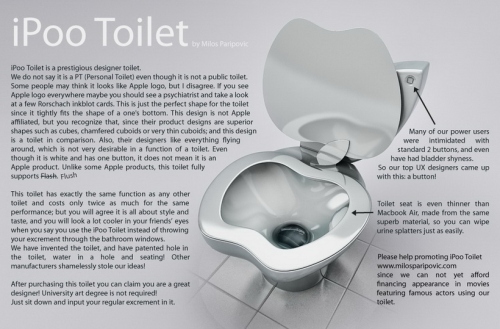Сподвигнуло меня написать сию статью вот что…
Приятель привез ноутбук на ремонт… точнее посмотреть можно ли избавиться от блокировщика входа…
Самое прикольное, что на компе стояла лицензия DrWeb!!!
До этого похожий баннер был на ноуте с Касперским…
Там было все просто Live CD from DrWEb все нашел убил и загрузка прошла вери гуд…
Возвратимся к нашим баранам… Итак комп с лицензией и блокиратор на вход в Windows XP
Так как систему ставил я и бэкап там на втором разделе присутствовал, а время позволяло поэкспериментировать, мы решили проверить возможность избавления от вируса разными средствами в том числе и путем запуска сторонних антивирусных программ.Тем более, что на первом разделе, как я не просил ничего важного не размещать, все-таки на рабочем столе и в документах присутствовали важные файлы.
ВСЕМ НАСТОЯТЕЛЬНО СОВЕТУЮ ДЕРЖАТЬ ВАЖНУЮ ИНФУ НА ВТОРОМ РАЗДЕЛЕ (Или третьем-главное не на системном!!!)
Это чтобы потом не было слез блондинок: Где мои 150 гигабайт фоток и mp3-шек с Рабочего стола?
Итак исходные данные…
Баннер- отправьте тыры-пыры по номеру телефона
8-915-1061848 и полученный код вставьте туда-то туда-то… Избавиться от этой назойливой штуки довольно сложно, а сами создатели этого дерьмеца требуют отправить sms сообщение за деньги, либо же пополнить счёт абонента Билайн или МТС, после чего Вы якобы сможете деактивировать всплывающую рекламу на Вашем экране.
Не делайте этого ни в коем случае, так как это мошенничество, и кода разблокировки Вам не дадут.
При наличии времени можно позвонить в компанию и разораться чтоб сказали код… НО ВИРУС (точнее модуль блокировки) в системе останется… Как это сделать можно прочитать у меня на блоге
wordpress.drcomp.su по запросу или посмотрев соответствующие рубрики…
Или кратко прочитать ниже:
Каким ещё способом можно убрать баннер с рабочего стола?
Внимание, если всё же Вам не удаётся убрать баннер с рабочего стола на компьютере, так как он заблокирован, то необходимо зайти с другого компьютера на сайты антивирусных программ, по ссылкам приведённым ниже, в специальный раздел, где Вы получите код разблокировки бесплатно, после чего у Вас появится возможность пролечить весь компьютер антивирусной программой.
Ещё один простой способ удаления баннера с рабочего стола требующего sms:
На номер 6681, 5121, 3381, 4460, 8353
Для этого необходимо позвонить в службу поддержки этих коротких номеров по бесплатной линии, описать проблему, сообщить данные, и Вам сообщат коды разблокировки.
Номера телефонов:
8-800-100-73-37 или 8-800-555-01-02 (Звонок по России бесплатный);
38-044-581-57-14 (Звонок по Украине бесплатный).
либо написать на почту:
[email protected] или
[email protected]
На номер 9800, 3858, 2474, 1350, 9395
Необходимо позвонить и объяснить проблему в Call-центр «ИнкорМедиа» по телефону в Москве:
8-495-789-85-38 (пн-птн с 10.00 до 19.00) или
8-800-5555-638 (звонок по России бесплатный)
либо написать на почту:
[email protected]
Или попробовать подобрать код
www.esetnod32.ru/.support/winlock/
другие
support.kaspersky.ru/viruses/deblocker
rutracker.org/forum/viewtopic.php…
virusinfo.info/deblocker/
www.drweb.com/unlocker/
В нашем случае такой код не нашелся
И мы пойдем другим путем!
1.Пробуем зайти в безопасном режиме через F8
Ни Хрена
2.Пробуем загрузитьс c Live CD
Дисковод не читает диск
Довольно распрострвненная проблема со старыми ноутами…
3.Вынимаем жесткий диск-(Повезло SATA) подрубаем к компу с Доктором Вебом-находим 3 вируса…
(В папке Темп самый главный FakeAlert.....) Чистим
4.Вставляем в ноутбук… и… ЗАСАДА Картинка рабочего стола и пипец… Дальнейшие дейcтвия ни к чему не привели (Ни загрузка в безопасном-ни в режиме VGA...)
Вывод:
1.Вместе с удалением вирусов антивирусы выносят системые файлы, необходимые для нормальной загрузки!!!
2.С любым антивирусом можно получит баннер или блокиратор.
Решение было такое!
Вынимается старый ДВД -подрубается вместо него аналогичный рабочий и запускаем любой Live CD (Это для сохранения файлов с системного диска на второй раздел)
Далее если установлен бэкап восстанавливаем со Zver CD — если бэкапанет и есть желание экспериментируем и гоняем антивирусами диск С (AVZ — Касперский — DrWeb и тд)
НО как показала практика ЭТО ПРОСТО ПОТЕРЯННОЕ ЗРЯ ВРЕМЯ!!!
Не успевают наши доблестные Антивирусные корпорации за козлами пишущими вирусы и блокираторы.
Далее стандартно формат С и установка системы по-новому…
И опять настоятельно советую чистую систему забэкапить с помощью программы Acronis
До новых волнующих встреч!
Присылайте вопросы на
wordpress.drcomp.su или сюда -будет время отвечу
Viktorinox
WebAdmin
drcomp.su

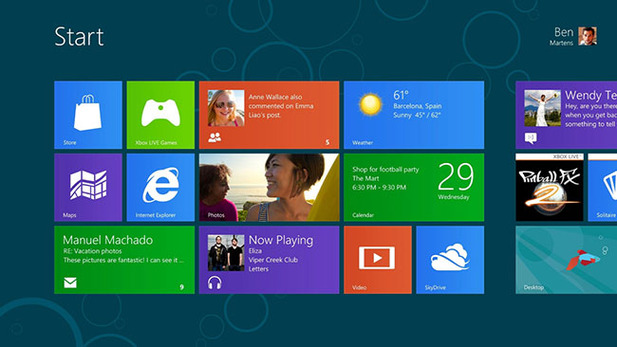
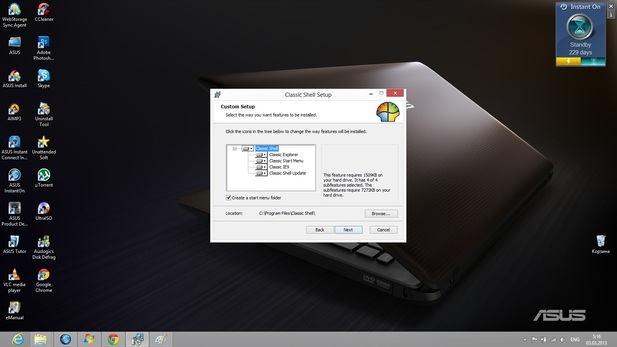
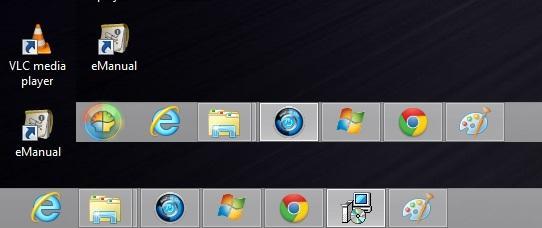
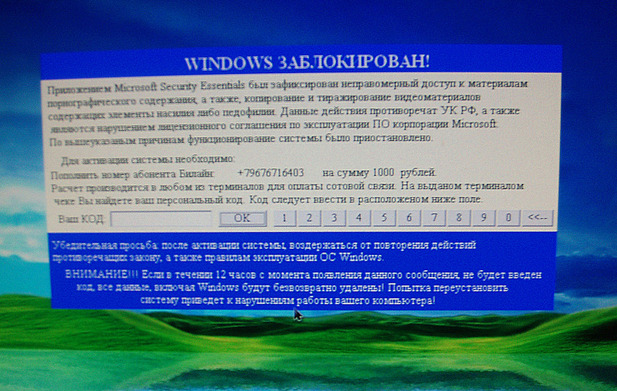
 ((
((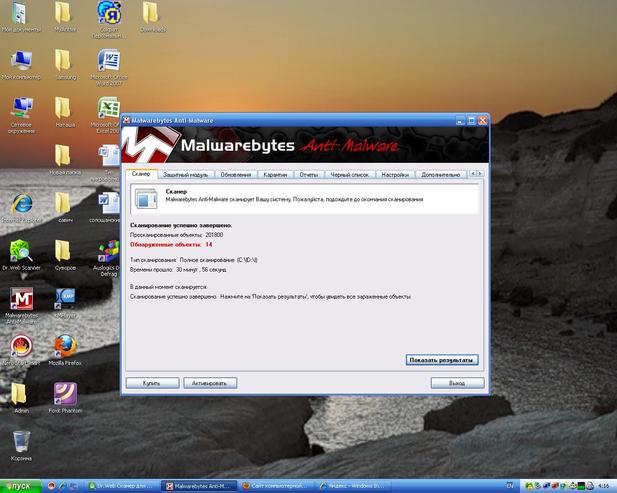

 ))
))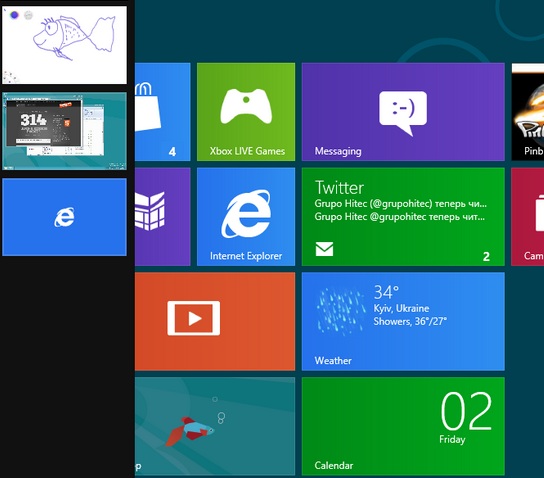
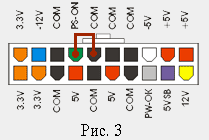

 "/>
"/>